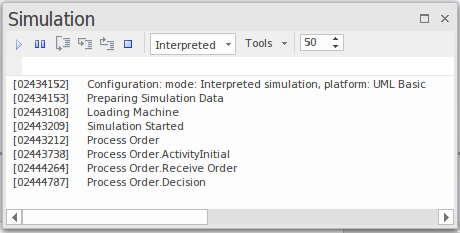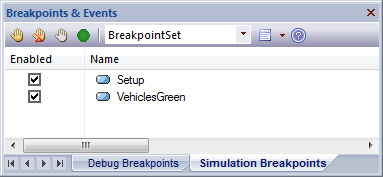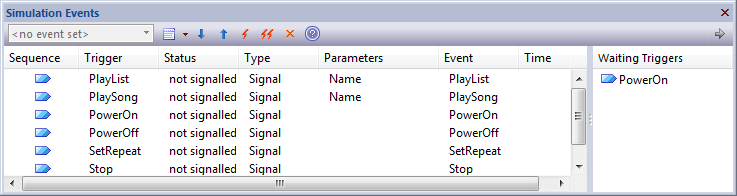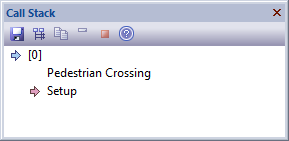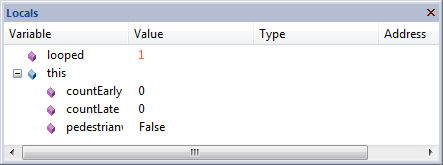| Pré. | Proc. |
Fenêtres de Simulation
Lors de l'exécution d'une Simulation dans Enterprise Architect , il est possible de définir des points d'arrêt, de déclencher des déclencheurs, d'examiner des variables, d'enregistrer une trace d'exécution, de définir la vitesse de Simulation , d'afficher la Pile d'Appel et de tracer visuellement les nœuds actifs au fur et à mesure que la Simulation progresse.
Lorsqu'une Simulation s'exécute, certains aspects tels que la sortie et l'entrée de la console se trouvent dans la fenêtre de Simulation elle-même, tandis que d'autres aspects tels que les variables locales et la Pile d'Appel utilisent les fenêtres standard de l' Analyseur d'Exécution . La rubrique fournit une vue d'ensemble des principales fenêtres utilisées lors de la Simulation .
Accéder
|
Ruban |
Simuler > Simulation Dynamique > Simulateur > Ouvrir la fenêtre de Simulation |
Windows
Fenêtre |
Objectif |
Voir également |
|---|---|---|
|
Exécution et console |
La fenêtre Simulation fournit l'interface principale pour démarrer, arrêter et parcourir votre Simulation . Pendant l'exécution, il affiche la sortie relative à l'étape en cours d'exécution et d'autres informations importantes. Voir la Exécuter Simulation de Modèle pour plus d'informations sur les commandes de la barre d'outils. Note la zone de saisie de texte juste en dessous de la barre d'outils. Il s'agit de la zone de saisie de la console - ici, vous pouvez saisir des commandes JavaScript simples telles que : this.count = 4 ; pour modifier dynamiquement une variable de simulation nommée 'count' à 4. De cette façon, vous pouvez influencer dynamiquement la simulation au moment de l'exécution. |
Exécuter Simulation de Modèle |
|
Vitrine Points d'Arrêt & Événements |
Le processus de Simulation utilise également l'onglet ' Simulation Points d'Arrêt ' de la fenêtre Points d'Arrêt & Marqueurs ('Simuler > Simulation Dynamique > Points d'Arrêt '). Ici, vous définissez des points d'arrêt d'exécution sur des éléments et des messages spécifiques dans une Simulation . Voir la rubrique Simulation Points d'Arrêt pour plus de détails. |
Simulation Points d'Arrêt |
|
Fenêtre Événements Simulation |
La fenêtre Simulation Événements ('Simuler > Simulation Dynamique > Événements ') fournit des outils pour gérer et exécuter les déclencheurs. Les déclencheurs sont utilisés pour contrôler l'exécution des transitions Statemachine . |
Fenêtre Événements Simulation Déclencheurs Déclencheurs en Attente |
|
Fenêtre de Pile d'Appels |
Pendant la Simulation , la fenêtre Pile d'Appel ('Simuler > Simulation Dynamique > Pile d'Appel ') affiche des informations sur les threads et le contexte d'exécution courant de la Simulation . Le simulateur prend en supporte les simulations multithreads et inclura une entrée de thread pour chaque thread d'exécution actif et en pause. Pour chaque thread, la fenêtre Pile d'Appel affichera le contexte de début ou d'entrée (tel qu'un élément Statemachine ) plus l'élément actif actuel dans ce thread. Si l'élément actif actuel est le point d'entrée d'un état composite Activity ou SubMachine, la pile inclura également l'élément actif actuel dans ce sous-contexte (ainsi que tous les autres sous-états composites actifs imbriqués). |
Voir la Pile d'Appel |
|
Fenêtre Variable locale de Simulation |
Le simulateur utilise la fenêtre Locals standard ('Simuler > Simulation Dynamique > Variables locales') pour afficher toutes les variables de simulation actuelles lorsque la simulation est pas à pas ou en pause à un point d'arrêt. Note qu'il est possible de mettre à jour dynamiquement ces variables à l'aide de la console du simulateur. |
Voir les Variables Locales |
|
Enregistrement |
Pendant l'exécution de votre simulation, un enregistrement est conservé de toutes les activités et affiché dans la fenêtre Enregistrer et analyser ('Exécuter > Outils > Enregistreur > Ouvrir Enregistreur '). Ceci est similaire au fonctionnement de l'enregistrement normal des appels dans l' Analyseur d'Exécution Visuelle . 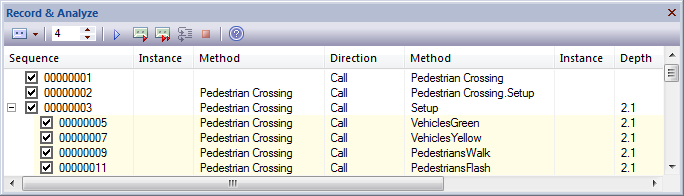
|
L' Historique d'Enregistrement |